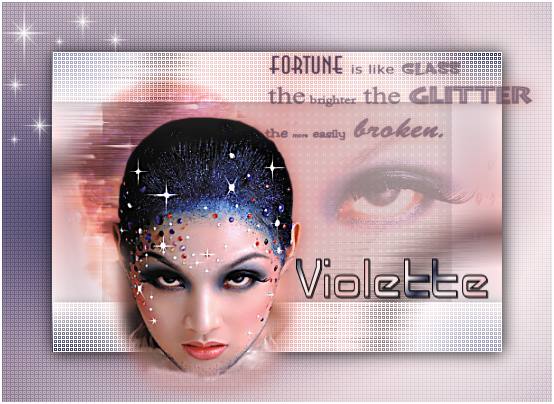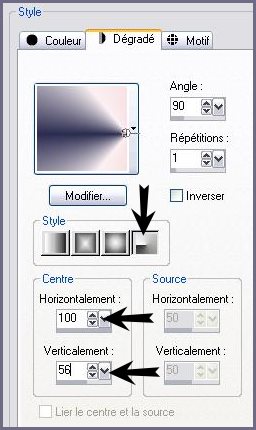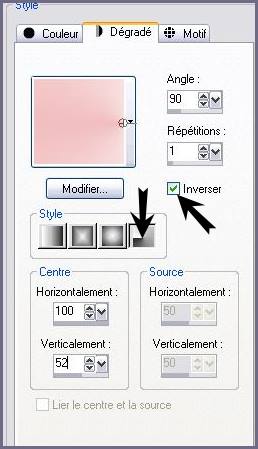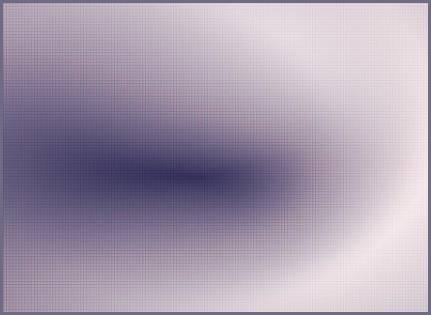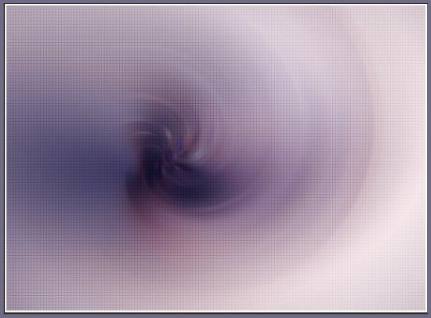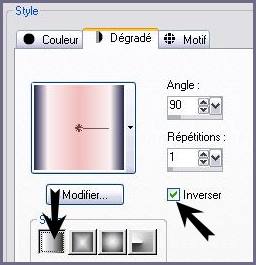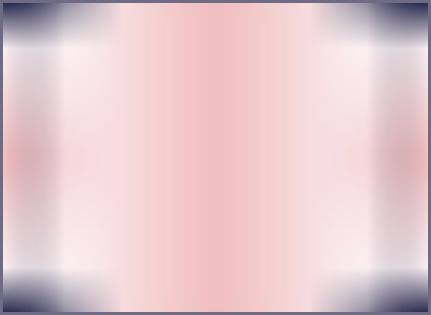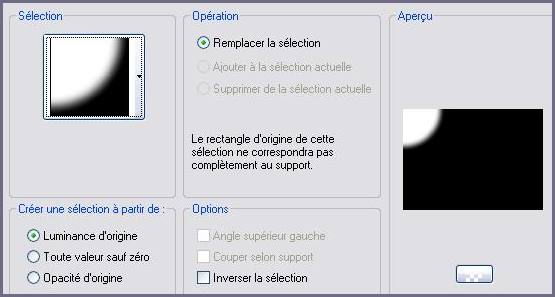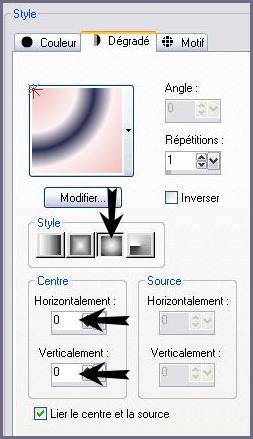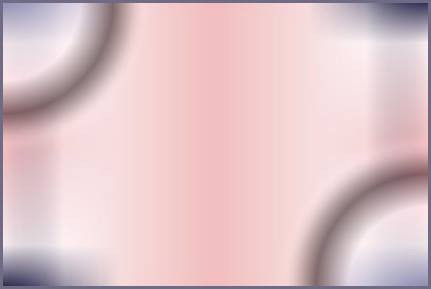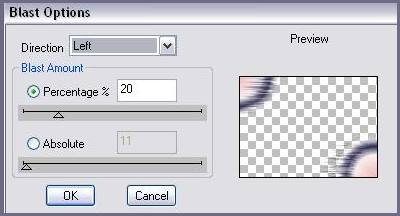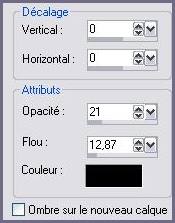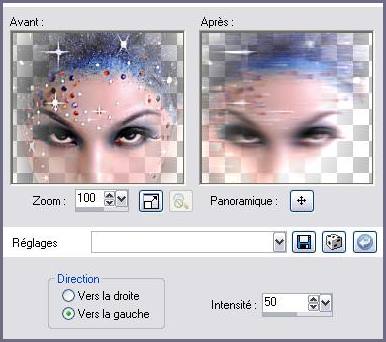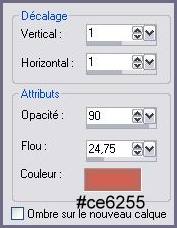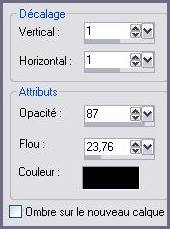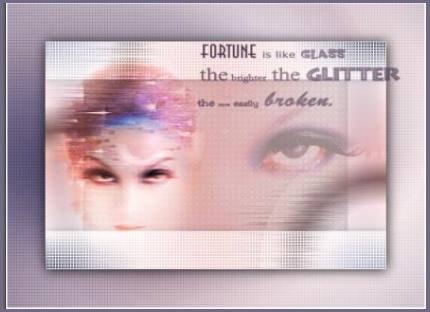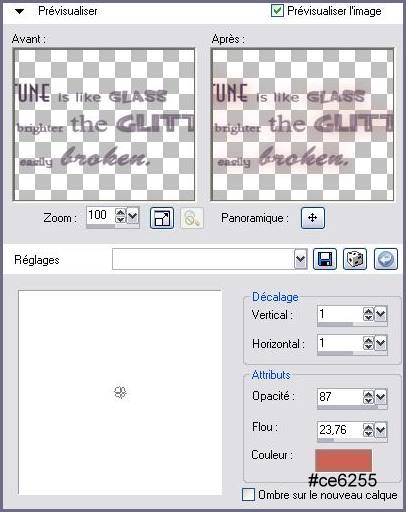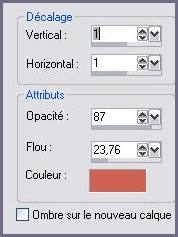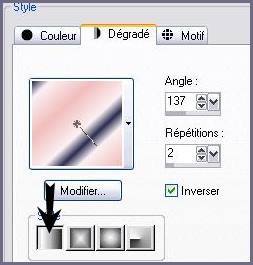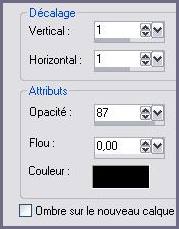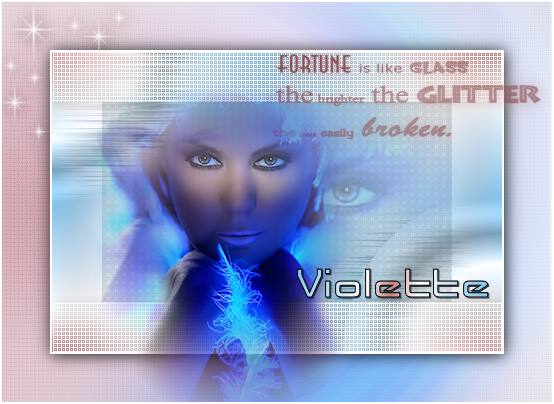|
Les Tutoriels Traduits de Yokalicious
*** Merci Yoka de votre autorisation La traduction m'appartient. Il est formellement interdit de la copier ou de la distribuer sur le net *** Glitterface Ce tutoriel a été réalisé dans PSP XII mais peut être fait avec les autres versions PSP Vous trouverez l'original de ce tutoriel ICI*** Matériel nécessaire pour effectuer ce tutoriel: Tubes Sélections (à placer dans le dossier sélection de My PSP Files ) dégradé ( à placer dans le dossier dégradé de My PSP Files )Pinceaux (à placer dans le dossier Pinceaux de My PSP Files ) Masque ( à placer dans le dossier Masques de My PSP Files )
*** ICICybia/ Screenworks Transparancy /Eliminate Black DSB Flux *** *** Les tubes sont offerts à usage personnel Vous n'avez pas la permission de placer ces tubes sur un autre site sans la permission du créateur ***
*** 1 - Ouvrir une image transparente de 550 x 400 pixels Rechercher le dégradé Yoka_JdL_Glitterface-tricolor-verloop Configurer un dégradé radial angle: 90°/Répétition: 1
2 - Remplir votre image de ce dégradé 3 - Réglages/Flou/Flou radial avec les réglages suivants:
4 - Calques/NOUVEAU CALQUE Remplir de dégradé
5 - Effets/Screenworks/Boxed Dot 6 - Effets/Transparency/ Eliminate Black 7 - Mode de calque : Recouvrement / Opacité à 54% Si vous utilisez des couleurs claires, Placer en mode : Lumière douce /Opacité à 100
8 - Calques/Fusionner les calques visibles 9 - Ouvrir le tube Yoka_JdL_Glitterface-Small Edition/Copier/ Edition/Coller comme nouveau calque Déplacer un peu vers la droite
10 - Réglages/Flou/Flou radial avec les réglages du n°3 11 - Mode du calque : Lumière douce 12 - Calques/Fusionner les calques visibles 13 - Image/Ajouter des bordures : 2 pixels couleur blanche
Mettre de côté 14 - Ouvrir une image transparente de 450 x 300 pixels Remplir de dégradé linéaire angle: 90/ répétition: 1/inverser coché
16 - Calques/NOUVEAU CALQUE 17 - Remplir de dégradé linéaire angle: 90/ répétition: 1/inverser coché
18 - Calques/Charger/Enregistrer un masque/Charger à partir du disque/ Chercher le masque 1fadebgmsk
19 - Charger le masque
20 - Calques/Supprimer/Calques/Fusionner le groupe 21 - Calques/NOUVEAU CALQUE 22 - Sélection/Charger/Enregistrer une sélection/charger à partir du disque/Charger la sélection Yoka_Jdl_glitterface1a.sel
23 - Activer votre pot de peinture configuré ainsi:
Configurer un dégradé halo répétition: 1
Remplir la sélection 24 - Sélections/Sélectionner rien 25 - Calques/Dupliquer 26 - Image/Miroir 27 - Image/Renverser 28 - Calques/Fusionner le calque du dessous 29 - Mode de calque : Luminosité Héritée Opacité à 60
30 - Effets/DSB Flux/ Blast avec les réglages suivants :
31 - Calques/Fusionner les calques visibles 32 - Ouvrir de nouveau le tube Yoka_JdL_Glitterface_Eyes Edition/Copier/Édition/Coller comme nouveau calque Mode calque : Lumière Dure Opacité à 38
33 - Calques/Fusionner les calques visibles 34 - Calques/NOUVEAU CALQUE 35 - Sélections/Sélectionner Tout 36 - Sélection/modifier/Contracter de 50 pixels
37 - Remplir de
couleur
#5954a3 39 - Effets/ Transparency/ Eliminate Black 40 - Mode de calque : Luminance héritée Opacité à 30% Pour une couleur claire : Opacité à 70 41 - Sélections/Désélectionner 42 - Calques/Fusionner les calques visibles
44 - Sélection/Charger/Enregistrer une sélection/charger à partir du disque/Charger la sélection Yoka_Jdl_glitterface2a.sel
45 - Remplir de
couleur
#ffffff Pour une couleur claire : Opacité à 70 47 - Effets/ Transparency/ Eliminate Black 48 - Sélections/Désélectionner 49 - Effets/Effets 3D/Ombre Portée :
50 - Calques/Dupliquer 51 - Image/renverser 52 - Ouvrir de nouveau le tube Yoka_JdL_Glitterface-smallest 53 - Edition/Copier/Édition/Coller comme nouveau calque 54 - Placer sur la gauche:
55 - Effets/Effets de distorsion/Vent:
Mode calque : Lumière Dure Pour une couleur claire : Mode Assombrir 56 - Effets/Effets 3D/Ombre Portée :
58 - Image/Ajouter des bordures : 2 pixels couleur blanche Edition/Copier 59 - Activer la première image mise de côté Édition/Coller comme nouveau calque
60 - Effets/Effets 3D/Ombre Portée :
61 - Calques/NOUVEAU CALQUE 62 - Placer la couleur #513d55 en avant-plan 63 - Activer l'outil pinceau et placer le pinceau Yoka_JdL_Text-fortune ainsi:
64 - Placer sur la droite:
65 - Effets/Effets 3D/Ombre Portée :
66 - Ouvrir de nouveau le tube Yoka_JdL_Glitterface-smallest II 67 - Edition/Copier/Édition/Coller comme nouveau calque
68 - Effets/Effets 3D/Ombre Portée :
69 - Activer l'outil tube et rechercher le tube étoile Placer quelques étoiles sur le coin gauche ( chaque étoile sur un calque )
70 - Calques/Fusionner Tout 71 - Activer l'outil Texte 72 - Couleur avant-plan noire 73 - En arrière-plan le dégradé Yoka_JdL_Glitterface-tricolor configuré ainsi:
74 - Configuré l'outil texte ainsi: Police Radio Space/Taille: 48/trait : 1/ Vectoriel :
Ecrire votre nom 75 - Calques /Convertir en calque raster 76 - Effets/Effets 3D/Ombre Portée :
77 - Calques/Fusionner Tout 78 - Exporter en JPEG Optimisé
Une autre version :
*** Traductions ©Violette du 28 Août 2009 ***
|